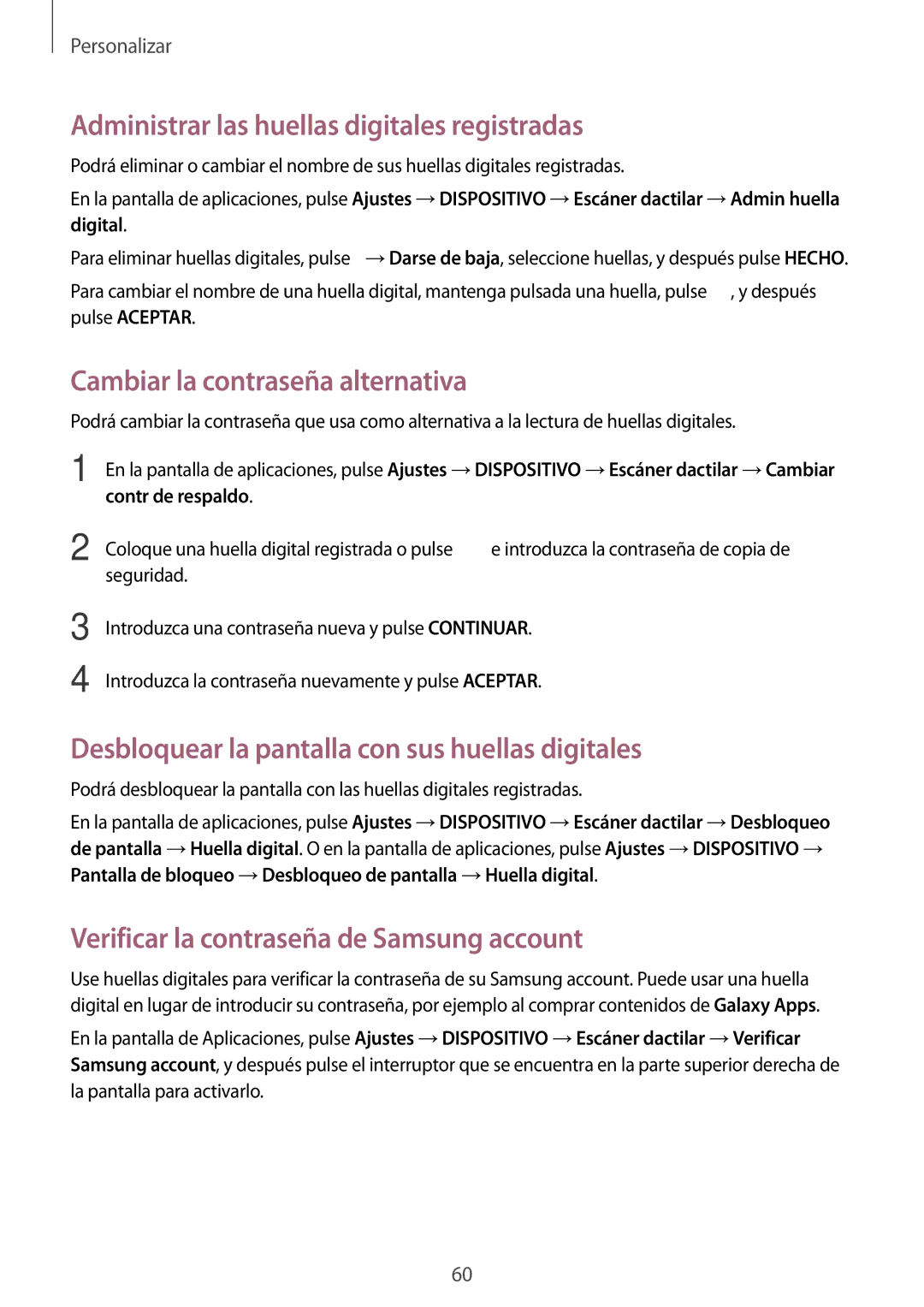Personalizar
Administrar las huellas digitales registradas
Podrá eliminar o cambiar el nombre de sus huellas digitales registradas.
En la pantalla de aplicaciones, pulse Ajustes →DISPOSITIVO →Escáner dactilar →Admin huella digital.
Para eliminar huellas digitales, pulse ![]() →Darse de baja, seleccione huellas, y después pulse HECHO.
→Darse de baja, seleccione huellas, y después pulse HECHO.
Para cambiar el nombre de una huella digital, mantenga pulsada una huella, pulse ![]() , y después pulse ACEPTAR.
, y después pulse ACEPTAR.
Cambiar la contraseña alternativa
Podrá cambiar la contraseña que usa como alternativa a la lectura de huellas digitales.
1 | En la pantalla de aplicaciones, pulse Ajustes →DISPOSITIVO →Escáner dactilar →Cambiar | |
| contr de respaldo. |
|
2 | Coloque una huella digital registrada o pulse | e introduzca la contraseña de copia de |
| seguridad. |
|
3
4
Introduzca una contraseña nueva y pulse CONTINUAR.
Introduzca la contraseña nuevamente y pulse ACEPTAR.
Desbloquear la pantalla con sus huellas digitales
Podrá desbloquear la pantalla con las huellas digitales registradas.
En la pantalla de aplicaciones, pulse Ajustes →DISPOSITIVO →Escáner dactilar →Desbloqueo de pantalla →Huella digital. O en la pantalla de aplicaciones, pulse Ajustes →DISPOSITIVO → Pantalla de bloqueo →Desbloqueo de pantalla →Huella digital.
Verificar la contraseña de Samsung account
Use huellas digitales para verificar la contraseña de su Samsung account. Puede usar una huella digital en lugar de introducir su contraseña, por ejemplo al comprar contenidos de Galaxy Apps.
En la pantalla de Aplicaciones, pulse Ajustes →DISPOSITIVO →Escáner dactilar →Verificar Samsung account, y después pulse el interruptor que se encuentra en la parte superior derecha de la pantalla para activarlo.
60